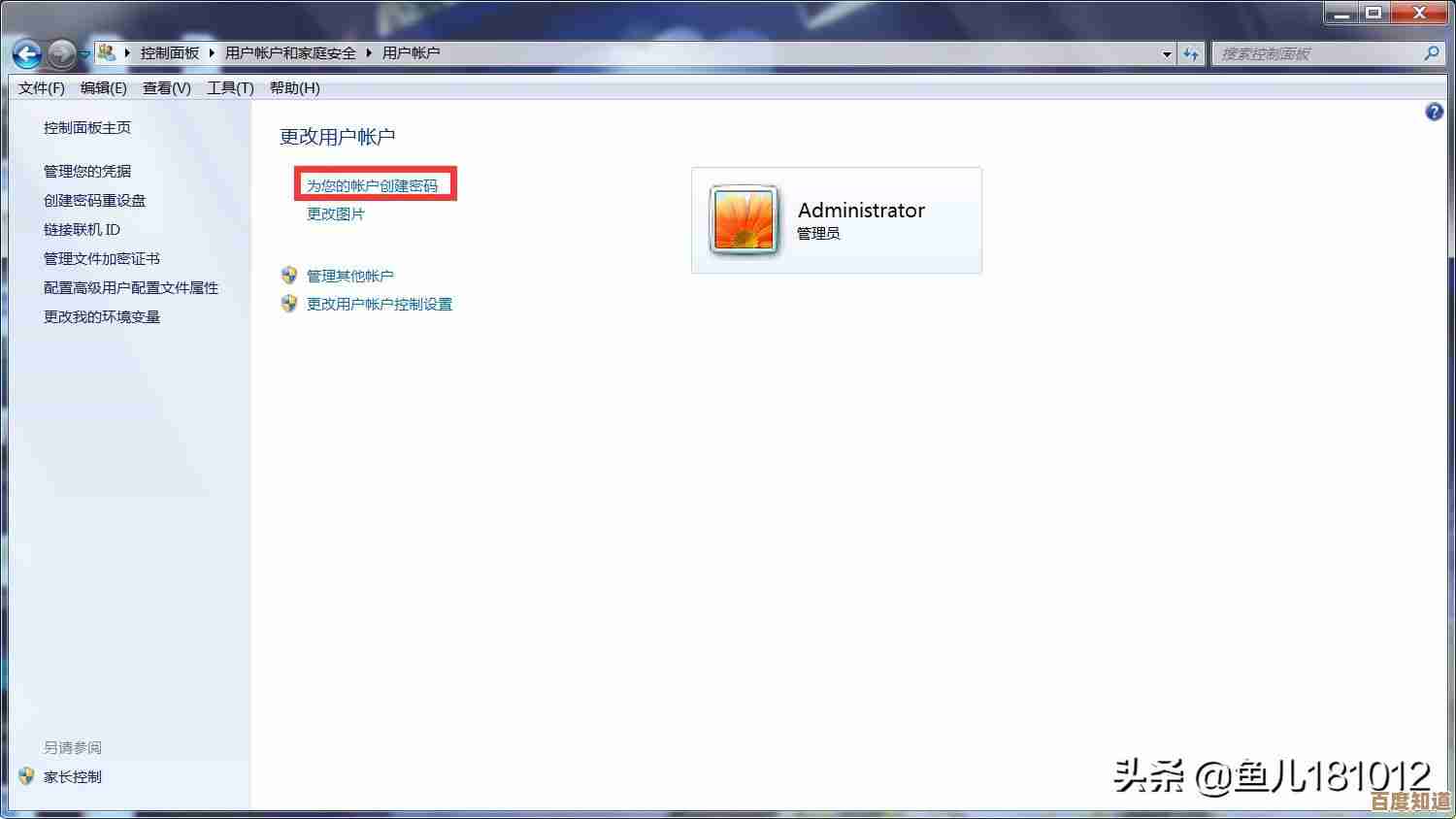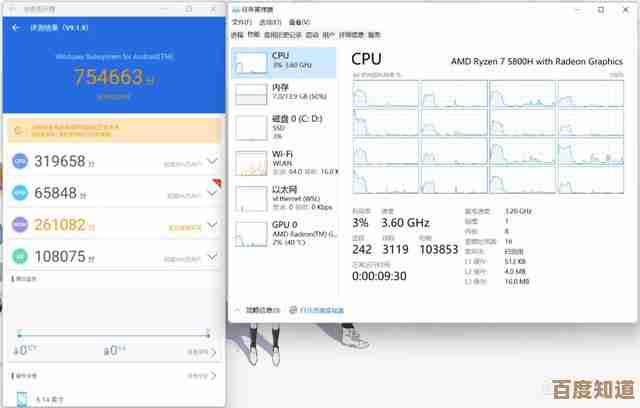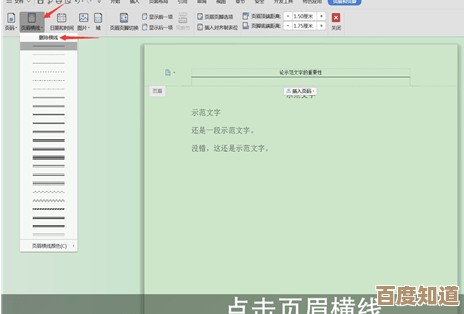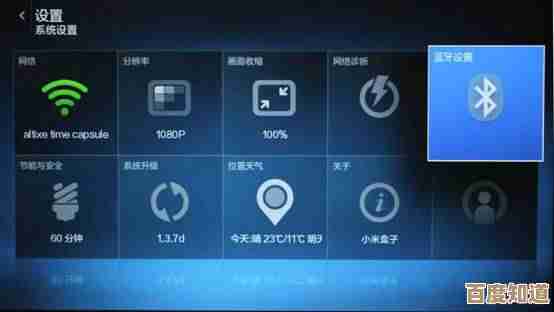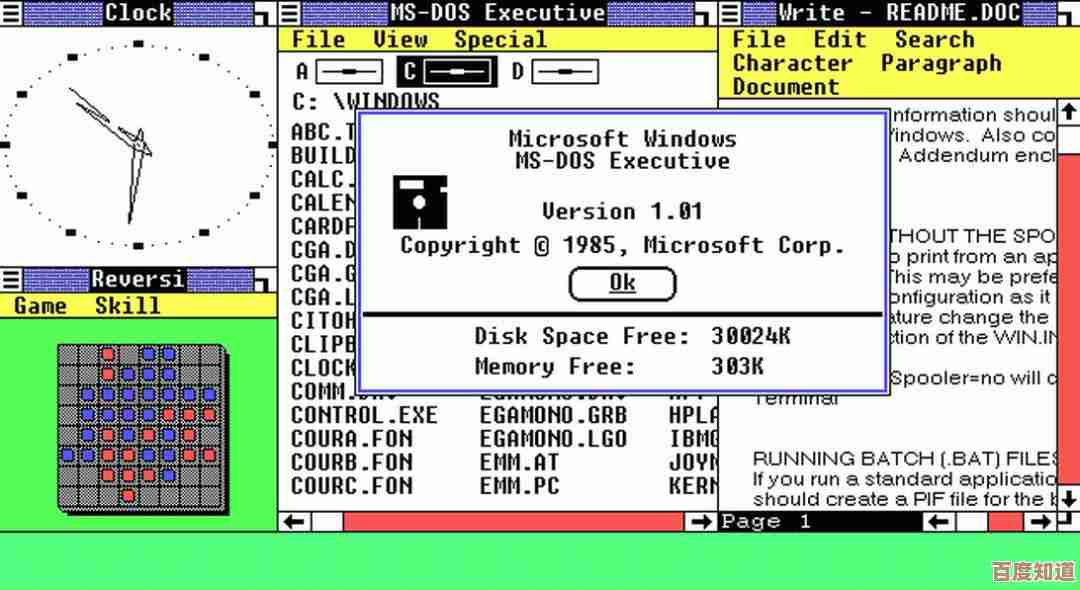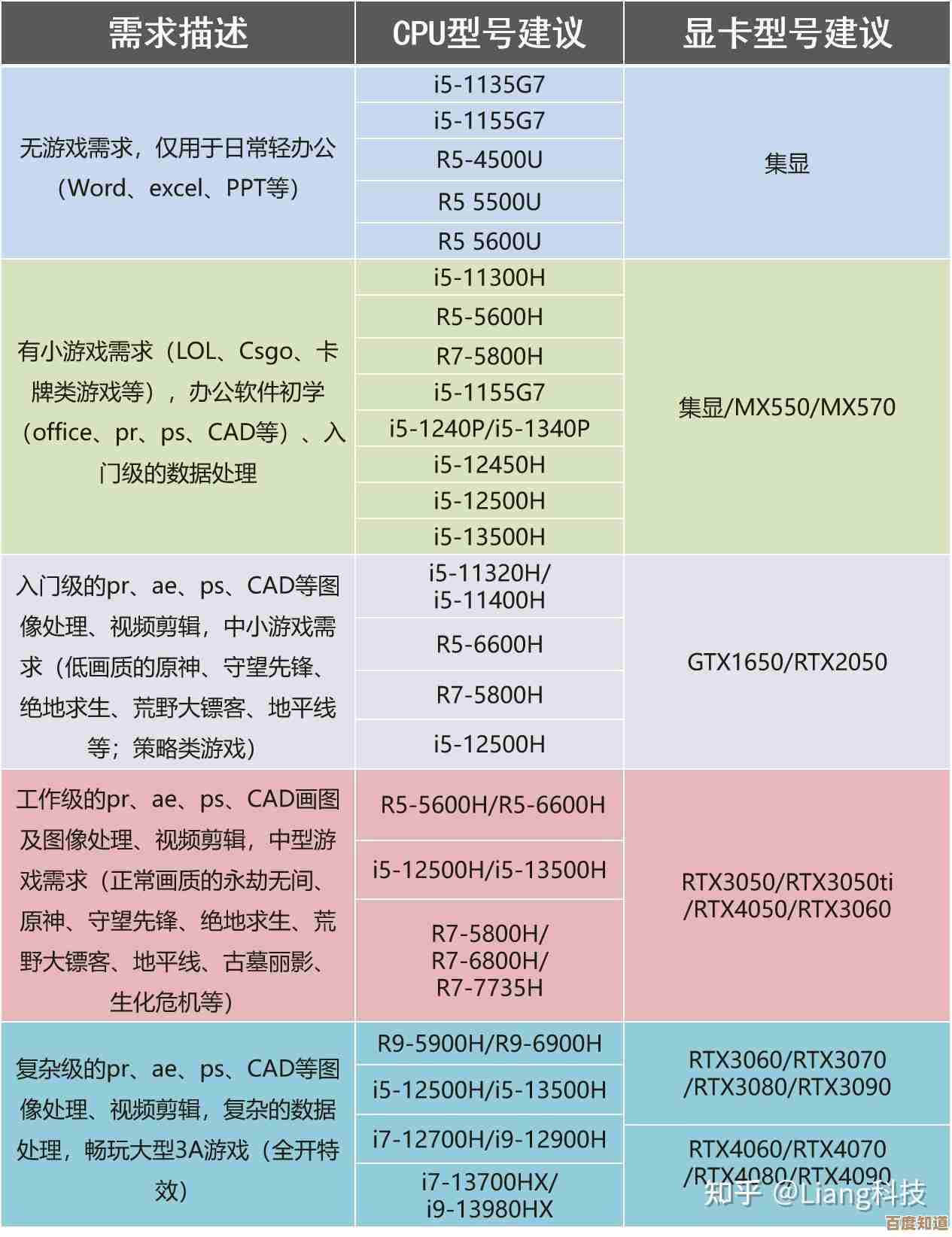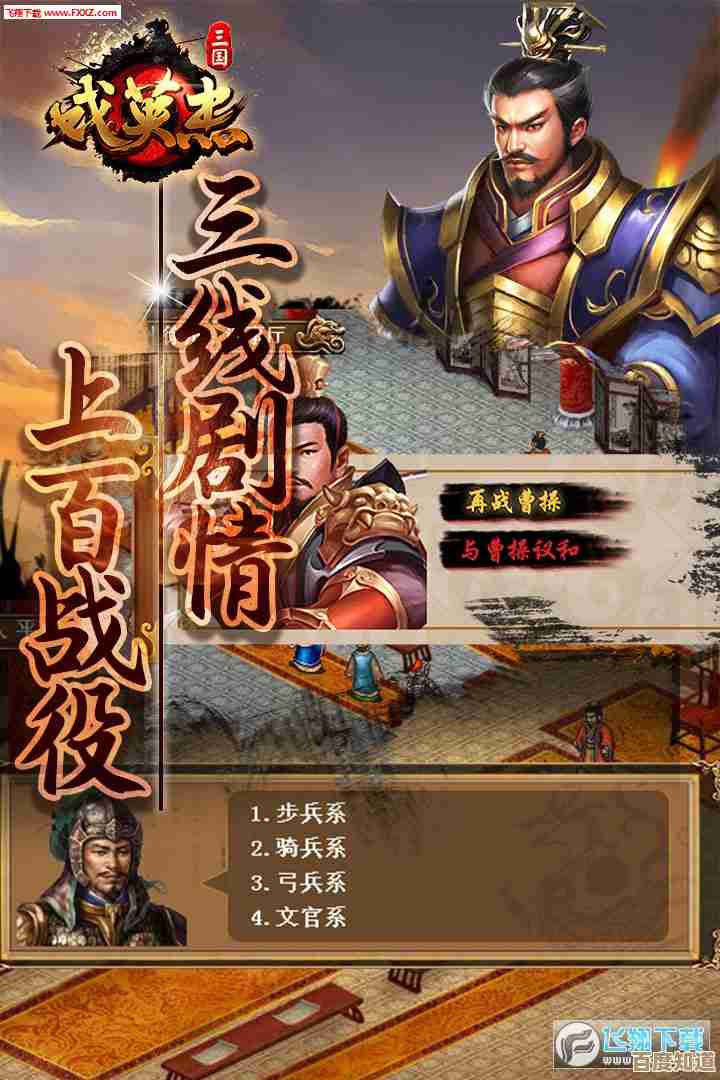实用教程:在Win11专业版系统中安全修改个人用户名的方法
- 游戏动态
- 2025-10-30 00:20:38
- 1
在开始之前,请务必创建一个系统还原点或备份重要数据,以防操作过程中出现意外情况,修改用户名涉及系统核心设置,谨慎操作。
本教程主要参考微软官方支持社区和多个技术网站(如“Ten Forums”、“How-To Geek”)提供的常见方法,结合Windows 11的界面进行了整理。
通过计算机管理(本地用户和组)修改(推荐)
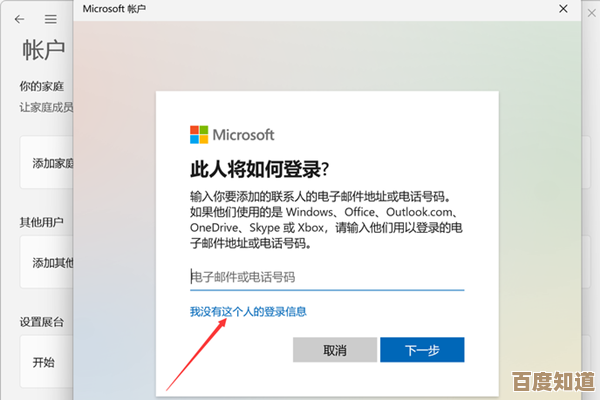
这是最直接、最安全的方法,适用于大多数情况。
- 你需要使用一个具有管理员权限的账户登录系统。
- 在键盘上按下
Win+R键,打开“运行”对话框。 - 输入
lusrmgr.msc然后按回车,这会打开“本地用户和组”管理窗口。 - 在左侧面板中,点击“用户”文件夹。
- 在右侧的用户列表中,找到你当前正在使用的账户,也找到你想要修改名称的那个账户(如果它们不是同一个)。
- 在目标账户上右键单击,选择“属性”。
- 在弹出的属性窗口中,将“全名”这一栏修改为你想要的新用户名。
- 点击“确定”保存更改。
- 修改完成后,你需要完全注销当前账户(不仅仅是重启,而是选择“注销”),然后重新登录,修改才会完全生效,此时你会发现用户文件夹名称(C盘Users下的文件夹名)并没有改变,但登录界面和系统各处显示的用户名已经更新。
通过控制面板的用户账户修改

这个方法同样有效,但界面相对老旧一些。
- 在任务栏的搜索框中输入“控制面板”并打开它。
- 将“查看方式”改为“大图标”或“小图标”,然后找到并点击“用户账户”。
- 再次点击“用户账户”。
- 点击“管理其他账户”。
- 选择你想要修改名称的账户。
- 在新页面中,点击“更改账户名称”。
- 输入新的用户名,然后点击“更改名称”。
- 同样,操作完成后需要注销并重新登录以使更改生效,此方法同样不会改变C盘Users下的用户文件夹名称。
关于修改C盘用户文件夹名称的特别说明
很多用户希望将C:\Users\下的那个文件夹名也一起改掉,但这需要更复杂的步骤,风险较高,容易导致某些软件找不到路径而无法使用,根据多个技术论坛(如“Bleeping Computer”)的指南,安全做法是:
- 使用上述方法一或方法二修改显示的用户名。
- 如果确实需要修改文件夹名,建议创建一个全新的管理员账户,然后将旧账户的文件和设置迁移到新账户中,最后删除旧账户,这是微软官方推荐的最安全方式。
如果你只是想改变系统各处显示的名字,使用方法一或方法二就足够了,安全且简单,请记住操作后要注销重新登录,除非必要,否则不建议直接重命名C盘下的用户文件夹。
本文由盈壮于2025-10-30发表在笙亿网络策划,如有疑问,请联系我们。
本文链接:http://waw.haoid.cn/yxdt/51320.html